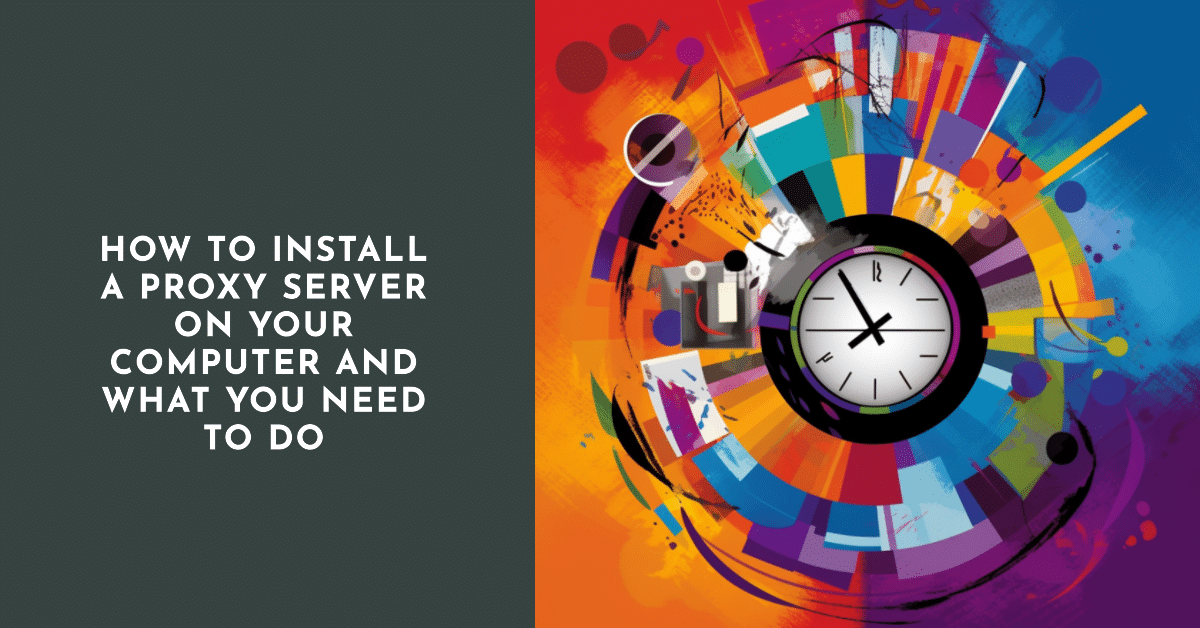
بہت سے لوگوں کے لیے، پراکسی سرور انسٹال کرنے کا سوال متعلقہ ہو جاتا ہے۔ ایسا اقدام آپ کو ویب پر گمنام رہنے، اپنے IP ایڈریس کو محفوظ رکھنے کی اجازت دے گا۔ اور سب سے اہم بات یہ ہے کہ یہ نیٹ ورک میں تقریباً کسی بھی نوڈ تک رسائی فراہم کرے گا، قطع نظر اس کے کہ آپ کے جسمانی مقام اور آپ کے ملک اور فراہم کنندہ کی موجودہ ممانعتیں۔
گھر پر پراکسی سرور انسٹال کرنے سے پہلے آپ کو کیا معلوم ہونا چاہیے۔
یقینی بنائیں کہ آپ سیٹ اپ کے درمیان فرق کو سمجھتے ہیں۔ پراکسی انفرادی پروگراموں اور ایپلیکیشنز کے لیے پی سی پر اور اپنے گھر کے پی سی کو پراکسی سرور میں تبدیل کرنا۔
پہلی صورت میں، آپ کر سکتے ہیں:
- ایپلی کیشن کی کارکردگی کو بہتر اور تیز کریں، اور ایپلی کیشن کے معیار کو بہتر بنائیں؛
- انفرادی سائٹس پر جاتے وقت اپنے آپ کو گمنام بنانا؛
- پہلے سے ممنوعہ وسائل تک رسائی حاصل کریں (یا وہ وسائل جن تک آپ کے موجودہ آئی پی ایڈریس کے تحت رسائی کی اجازت نہیں ہے)۔
کوٹیشن: پراکسی Vcourt، ٹیلی گرام، کو مربوط کرنے کا امکان پیش کرتا ہے۔ آؤٹ لکوغیرہ اس کے ذریعے۔
تو، سکائپ ایک پراکسی کے ذریعے بہت سے مسائل سے بچیں گے۔ جیسے کنکشن کی سست رفتار، بات چیت یا ویڈیو براڈکاسٹ کے مسائل (یہ مختلف قسم کے منجمد، آڈیو اور ویڈیو ہینگ اپس، رابطہ منقطع ہونا اور تصویر اور آواز کا نقصان، یا سست ڈیٹا کی منتقلی (آپ کا ساتھی آپ کو سنتا ہے، لیکن شدید تاخیر کے ساتھ) )۔
بنانے کے لیے آپ خودکار کنفیگریشن استعمال کر سکتے ہیں۔ پراکسی ترتیبات آن سکائپ. لیکن اکثر پروگرام اس طرح کام نہیں کرنا چاہتا اور غلطیاں پیدا کرتا ہے۔ پھر دستی ترتیب کو استعمال کرنا بہتر ہے۔ ایسا کرنے کے لیے، سیٹنگز پر جائیں اور "کنکشن" کو منتخب کریں، وہاں ہمیں ریموٹ کنکشن، نیٹ ورک سیٹنگز یا پراکسی سلیکشن ملے گا۔
کوٹیشن: کے ورژن پر منحصر ہے۔ اسکائپ، دی آئٹم "نیٹ ورک سیٹ اپ" کو مختلف طریقے سے کہا جا سکتا ہے۔
اگلا، ہم متعلقہ قطاروں میں قدریں ٹائپ کرتے ہیں۔ (تمام اقدار براؤزر سرچ انجن کے ذریعے مفت پراکسی تلاش کر کے حاصل کی جا سکتی ہیں۔ سرور تک رسائی حاصل کرنے کے لیے وہ تمام پیرامیٹرز بتانے چاہئیں جن میں ہماری دلچسپی ہے اور جن کی وضاحت اسکائپ سیٹنگز (پتہ، بندرگاہ وغیرہ) میں ہونی چاہیے۔ .
کے لیے پراکسی سرور سکائپ چیک کرنا ضروری ہے - کال کریں، ویڈیو نشر کرنا شروع کریں۔ اس طرح، ہم تاخیر اور مسائل کی موجودگی اور تعداد کا اندازہ لگا سکیں گے۔ اگر ان میں سے زیادہ ہیں جب ہم نے پراکسی استعمال نہیں کی تھی، تو یہ دوسرا سرور تلاش کرنے اور اس پر پروگرام چلانے کی کوشش کرنے کے قابل ہے۔
براؤزر پر پراکسی کو کیسے فعال کریں۔

پراکسی استعمال کرنے کا دوسرا آپشن براؤزر سیٹ کرنا ہے۔ اگر اسکائپ کے معاملے میں ہم نے پروگرام کے کام کو بہتر بنایا ہے، کمیونیکیشن کے معیار کو بہتر بنایا ہے، تو براؤزر کی صورت میں ہم ان وسائل کو غیر مقفل کر دیتے ہیں جو پہلے ہمارے لیے دستیاب نہیں تھے، ہمیں ایک اور آئی پی ملتا ہے، جو ہمیں گمنام صارف بنا دیتا ہے۔ .
اقتباس: ترتیب دینا پراکسی براؤزر تمام پروگراموں کو الگ الگ ترتیب دینے سے کہیں زیادہ آسان ہے۔
ورژن اور مختلف قسموں سے قطع نظر، وہاں صرف دو ہیں براؤزر میں پراکسی کو فعال کرنے کے طریقے.
پہلی صورت میں، آپ کو ایپلیکیشن کی ترتیبات پر جانا ہوگا، نیٹ ورک کو کنفیگر کرنے کے لیے آئٹمز تلاش کرنا ہوں گے یا کسی ریموٹ سرور سے جڑنا ہوں گے، اور پھر مناسب آئٹمز میں پتے اور رسائی پورٹس کی وضاحت کرنا ہوں گی۔ اس کے بعد، اگر کوئی خرابی نہیں تھی، تو براؤزر پراکسی کے تحت کام کرے گا۔
اسے چیک کرنے کے لیے، آپ سیٹ اپ کرنے سے پہلے انٹرنیٹ کی رفتار کی پیمائش کرنے والی کسی بھی سائٹ پر جا سکتے ہیں اور موجودہ اقدار کو یاد رکھ سکتے ہیں: رفتار، پنگ، آئی پی ایڈریس۔ اگلا، جب ہم براؤزر میں پراکسی سرور کی ترتیبات کو تبدیل کر دیا ہے۔، ہم دوبارہ اسی سائٹ پر جاتے ہیں اور تبدیلیوں کو دیکھتے ہیں۔
رفتار نہیں گرنی چاہیے، پنگ پہلے سے زیادہ نہیں بڑھنی چاہیے، لیکن آئی پی ایڈریس بدلنا چاہیے۔ اگر تمام تقاضے پورے ہوتے ہیں، تو اس کا مطلب ہے کہ سیٹنگ درست طریقے سے کی گئی ہے اور براؤزر استعمال کیا جا سکتا ہے۔
دوسرا آپشن خودکار ترتیبات کا استعمال کرنا ہے۔ پراکسی سرور کے ذریعے کنکشن خودکار موڈ میں خصوصی raz-files کے استعمال کا مطلب ہے، جو پہلے ہی سیٹنگز کی کنفیگریشن بتا چکی ہیں۔
اس صورت میں، براؤزر کی ترتیبات کو دوبارہ کھولیں اور خودکار ترتیبات تلاش کریں، یا نیٹ ورک کی ترتیبات پر واپس جائیں اور وہ راستہ منتخب کریں جہاں ہماری raz-file رکھی گئی ہے۔
دو آپشن ہو سکتے ہیں:
- مقامی ذخیرہ؛
- ریموٹ سرور پر اسٹوریج۔
دونوں صورتوں میں، کوئی ضرورت نہیں ہے ایک پراکسی سرور رجسٹر کریں۔. فائل کو لوکل سٹوریج میں رکھتے وقت ہم فائل کو اپنے پی سی کی ہارڈ ڈسک پر پاتے ہیں (پہلے اسے نیٹ ورک میں پایا تھا اور اسے اپنے پی سی پر محفوظ کیا تھا)۔ دوسری صورت میں، فائل کو ایک ریموٹ سرور پر ذخیرہ کیا جاتا ہے (اس کا راستہ صرف اس سائٹ پر پایا جا سکتا ہے جہاں پراکسی خود ملی تھی؛ وہاں ایک مختصر ہدایات اور، حقیقت میں، کنفیگریشن فائل کا راستہ ہونا چاہئے)۔ کوئی بھی چیز ہمیں مقامی اور دور دراز دونوں اسٹوریج کا راستہ طے کرنے سے نہیں روکتی ہے۔ بشرطیکہ دونوں فائلیں ایک جیسی ہوں۔
اب، دستی ترتیبات کے ساتھ ساتھ، ہم براؤزر کی فعالیت کو چیک کر سکتے ہیں - اختیارات کے ساتھ کام کے آغاز سے پہلے اور بعد میں اس کی رفتار کی پیمائش کرنے کے لیے۔
آپ کے کمپیوٹر پر پراکسی سرور اور اس کی خصوصیات کو ترتیب دینا
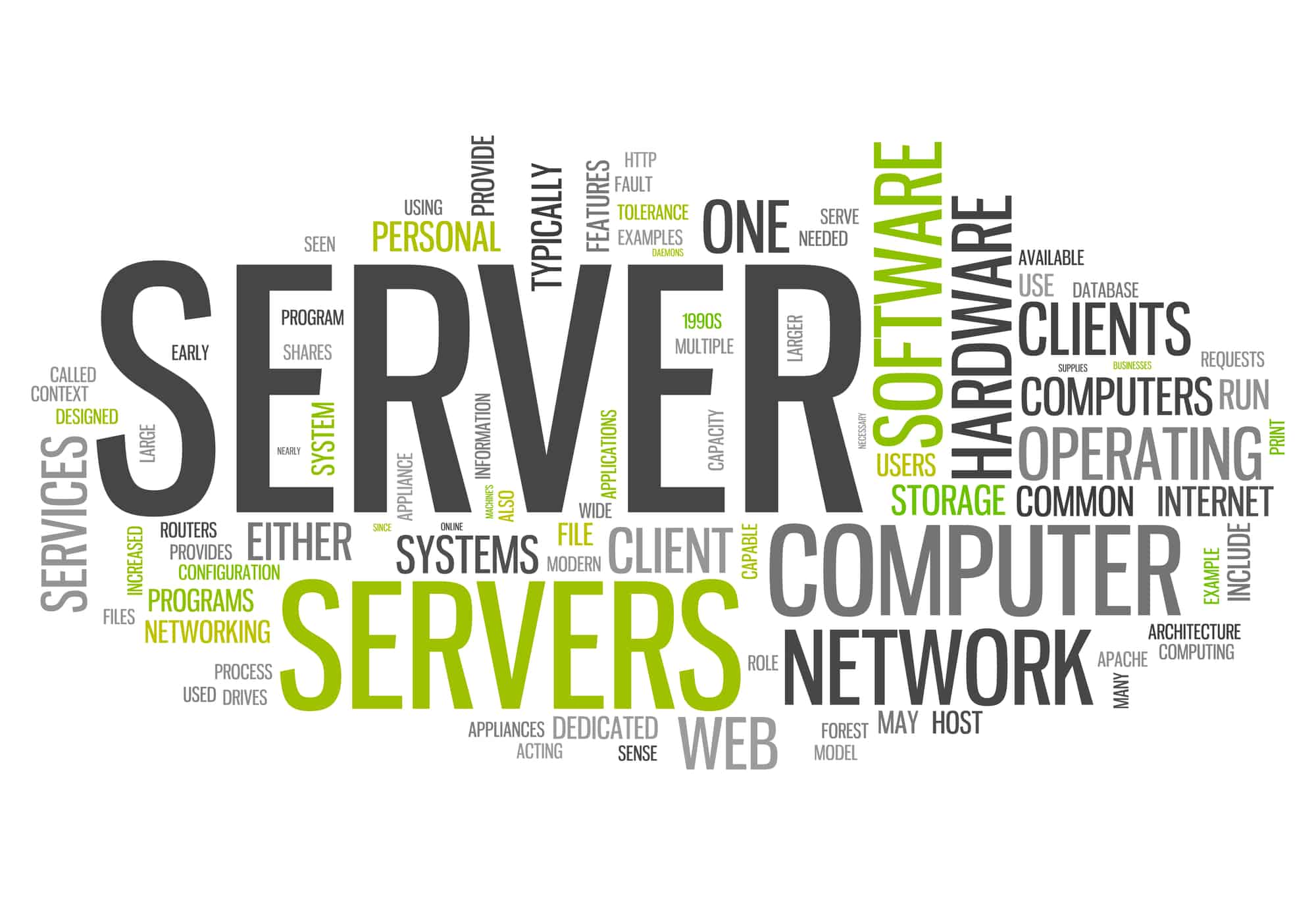
یہ ایک بہت ہی آسان آپشن ہے – آپ اپنے ہوم پی سی پر ایک پراکسی انسٹال کر سکتے ہیں اور، کام پر، اس سے منسلک ہوتے ہوئے، آپ اپنے سسٹم ایڈمنسٹریٹر کے تالے کو نظرانداز کر سکتے ہیں۔
اقتباس: پراکسی مقبول وسائل، سوشل نیٹ ورکس تک رسائی کا ایک آسان طریقہ ہے۔ وی کے, فیس بک اور Odnoklassniki بلاک ہونے کی صورت میں۔
دوسری مثال یہ ہے کہ اگر آپ کسی دوسرے ملک میں ہیں، لیکن کسی سائٹ پر صرف روبل میں ادائیگی کرنا چاہتے ہیں۔ سب سے نمایاں مثال بھاپ ہے۔ سائٹ آپ کے مقام کا تعین کرتی ہے اور آپ کی رجسٹریشن سے قطع نظر (مثال کے طور پر، رجسٹریشن روس میں کی گئی تھی، ادائیگی اور قیمتیں اس علاقے کی کرنسی میں دکھائی جائیں گی جہاں آپ واقع ہیں)۔ خاص طور پر، روسی اکاؤنٹ ہونے اور پولینڈ میں ہونے کی وجہ سے، آپ کو قیمتیں صرف زلوٹی میں نظر آئیں گی۔ اس مسئلے کو حل کرنے کے لیے، ہم جا رہے ہیں۔ کمپیوٹر پر پراکسی سرور کو ترتیب دیں۔.
ایک مثال کے طور پر ہم ایک پراکسی سرور کے ساتھ ایک مفت درخواست لیں گے جسے 3proxy کہتے ہیں۔ اسے براہ راست آفیشل سرور سے ڈاؤن لوڈ کیا جا سکتا ہے۔ ویب سائٹ پر جانے کے بعد، ہم تازہ ترین ورژن ڈاؤن لوڈ کرتے ہیں، ڈاؤن لوڈ کرنے کے بعد اسے ان زپ کرتے ہیں اور BIN فولڈر میں جاتے ہیں۔ وہاں ہمیں کنفیگریشن فائل ملتی ہے (اس میں پروگرام کا نام اور ایکسٹینشن cfg ہے)۔ اگر وہ یہاں نہیں ہے تو ہم اسے بنائیں گے۔
فائل کو ٹیکسٹ ایڈیٹر میں کھولیں اور درج ذیل لائنیں ٹائپ کریں۔
اوتھ کوئی نہیں۔
لاگ
پراکسی
یہ اجازت کی ضرورت کو غیر فعال کرتا ہے اور لاگنگ کو قابل بناتا ہے (کمانڈ لائن پر دکھائے جانے والے طریقہ کار اور اعمال کی لاگنگ)۔
اگلا مرحلہ ہے۔ پراکسی کنکشن کی ترتیبات چیک کریں۔. اس مقصد کے لیے ہم پروگرام شروع کرتے ہیں اور اپنے نئے بنائے گئے سرور سے جڑ جاتے ہیں۔ اس مقصد کے لیے ہم اپنا آئی پی ایڈریس استعمال کرتے ہیں۔ ہم نے پورٹ 3128 بھی ترتیب دیا ہے (یہ عام طور پر بطور ڈیفالٹ استعمال ہوتا ہے)۔ اس طرح، ہم نے اپنے پی سی پر اپنا پراکسی سرور بنایا ہے اور ہم اسے کسی بھی وقت استعمال کر سکتے ہیں۔
اقتباس: پروگرام 3proxy کے ذریعے تخلیق کردہ سرور کے امکانات اور فعالیت کو بڑھانے کے لیے، آپ فائل 3proxy کو کھول سکتے ہیں۔ cfg. نمونہ اور وہاں اضافی خصوصیات اور ٹولز تلاش کریں۔
واضح رہے کہ ۔ کمپیوٹر پر پراکسی سیٹنگ ہے۔ صرف اس پروگرام تک محدود نہیں۔ ویب پر ان میں سے بہت کچھ ہے۔ دی گئی مثال سب سے زیادہ بہترین یا فعال ہونے سے بہت دور ہے اور صرف ایک مثال کے طور پر استعمال ہوتی ہے۔





